Como renomear arquivos em uma pasta para letras minúsculas
Como renomear arquivos em uma pasta para letras minúsculas usando o Prompt de Comando ou o Windows PowerShell? Seu programa salvou todos os arquivos com letras maiúsculas e gostaria de uma maneira rápida de alterar tudo para minúscula? No Windows você pode renomear de uma vez só, todos os arquivos que estão em uma pasta, usando o Prompt de Comando ou Windows PowerShell. Explicamos os comando abaixo.
Como renomear arquivos em uma pasta para letras minúsculas usando o Prompt de Comando?
Abra a pasta onde deseja renomear os arquivos. Clique com botão direito em algum local dentro da pasta e selecione Abrir o Prompt de Comando Aqui. Se estiver no Windows 11, selecione Mostrar Mais Opções e depois Abrir o Prompt de Comando Aqui.
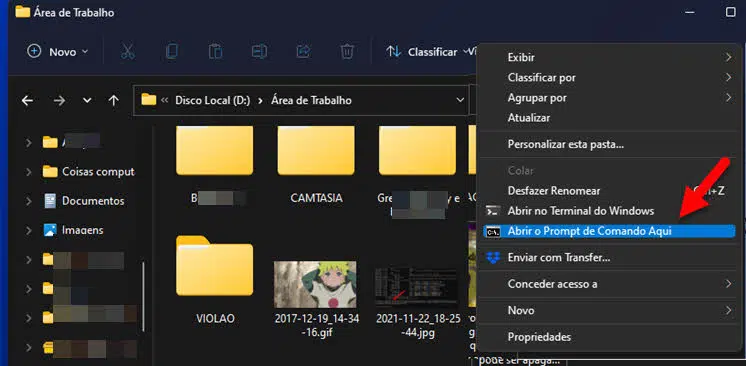
Na janela do Prompt de comando cole o comando abaixo e aperte Enter no teclado.
cmd /k for /f "Tokens=*" %f in ('dir /l/b/a-d') do (rename "%f" "%f")
Todos os arquivos serão renomeados para letras minúsculas.
Se não alterar imediatamente, clique na pasta anterior e volte para dentro desta, que aparecerão renomeados para letra minúscula.
Como renomear arquivos para letras minúsculas pelo PowerShell?
Quem preferir pode usar o PowerShell do Windows para renomear os arquivos, ao invés do Prompt de Comando.
Para isso segure o botão Shift do teclado e clique com botão direito do mouse dentro da pasta na qual estão os arquivos que deseja renomear. Selecione Abrir janela do PowerShell aqui.
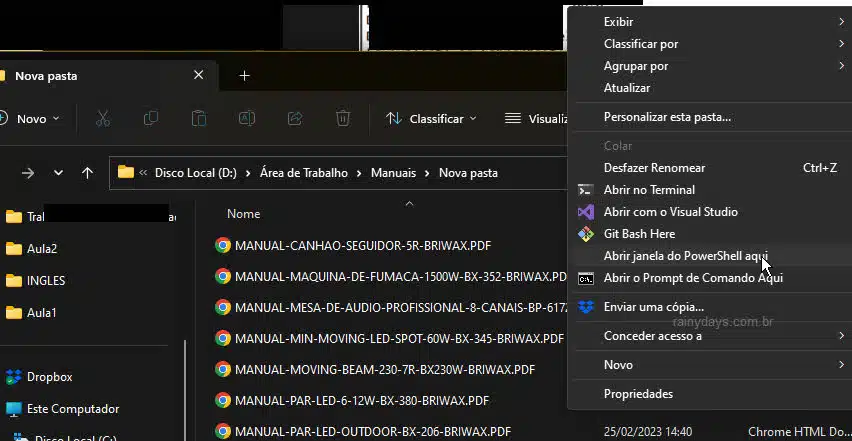
Digite o comando abaixo e aperte Enter no teclado:
dir | Rename-Item -NewName { $_.Name.ToLowerInvariant() }
Todos os arquivos serão renomeados para letras minúsculas, inclusive a extensão dele.
Talvez você não veja a modificação imediatamente. Se isso acontecer, é só voltar para a pasta anterior e depois retornar para esta onde estão os arquivos.
Se você quiser os nomes dos arquivos com letras minúsculas e a extensão deles com letra maiúscula, digite o comando abaixo, ao invés do anterior, e aperte Enter no teclado.
Dir | Rename-Item -NewName {$_.BaseName.ToLower() + $_.Extension.ToUpper()}
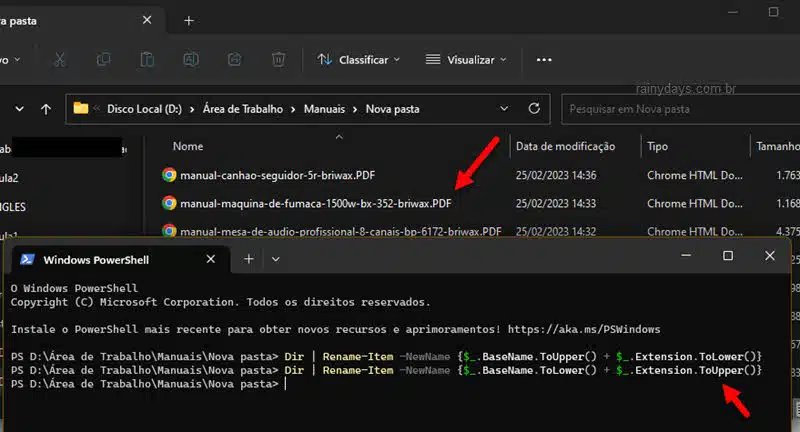
Posso renomear tudo para letras maiúsculas?
No PowerShell você pode renomear tudo para letras maiúsculas, se assim desejar. Altere apenas o escrito Lower para Upper no mesmo comando anterior. Abra o PowerShell na pasta onde deseja, digite o comando abaixo e aperte Enter no teclado:
dir | Rename-Item -NewName { $_.Name.ToUpperInvariant() }Os arquivos serão renomeados para letras maiúsculas, inclusive a extensão.
Se você quiser os arquivos com letras maiúsculas e extensão com letra minúscula, digite o comando abaixo e aperte Enter no teclado:
Dir | Rename-Item -NewName {$_.BaseName.ToUpper() + $_.Extension.ToLower()}Neste caso apenas as extensões dos arquivos ficarão com letra minúscula.
